다음은 파일을 여는 데 사용되는 프로그램과 Microsoft Windows에서 파일을 여는 방법을 변경하는 방법에 대한 추가 정보입니다. 프로그램이 파일 연결을 변경할 때마다 아래 단계에 따라 파일을 원하는 프로그램에 다시 연결하십시오.
- 내 컴퓨터 또는 탐색기를 엽니 다.
팁 : 바로 가기 키 Windows 키 + E 를 사용하여 탐색기를 열 수 있습니다.
- 파일 연결을 변경하려는 파일을 마우스 오른쪽 단추로 클릭 하고 등록 정보를 클릭하십시오.
- 파일 속성에서 "열기"옵션 옆의 변경 단추를 클릭하십시오. 변경을 클릭하면 파일을 열 프로그램 목록이 표시됩니다. 사용할 프로그램을 선택한 다음 확인 또는 적용을 클릭하십시오. 사용하려는 프로그램이 목록에 없으면 찾아보기 단추를 클릭하고 컴퓨터에서 프로그램의 실행 파일 (.exe)을 찾은 다음 확인을 클릭하여 해당 프로그램을 선택하십시오.
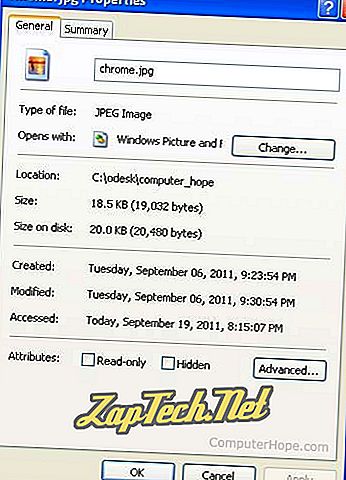
참고 : 선택한 프로그램이 파일 형식과 호환되지 않으면 파일을 열 때 가비지가 표시되거나 오류가 발생합니다. 이런 일이 발생하면 파일을 변경하여 다른 프로그램으로 열어보십시오.
아래 단계에 따라 파일 유형 연결을 변경할 수도 있습니다.
- 제어판을여십시오.
- 제어판에서 기본 프로그램을 검색하고 아이콘을 엽니 다.
- 파일 형식 또는 프로토콜을 프로그램과 연결 옵션을 클릭하십시오.
- 수정할 파일 확장자를 찾아서 강조 표시하십시오.
- 프로그램 변경 버튼을 클릭하십시오.
- 연결할 프로그램을 선택하고 파일 확장명을 열고 확인을 클릭하십시오. 선택할 프로그램이 목록에 없으면 찾아보기 단추를 클릭하고 컴퓨터에서 프로그램의 실행 파일 (.exe)을 찾은 다음 확인을 클릭하여 해당 프로그램을 선택하십시오.
- 새로 만들기 버튼을 클릭하십시오.
- 파일 확장자의 이름을 입력하십시오.
- 확인을 클릭하십시오.
- 수정할 파일 확장자를 찾아서 강조 표시하십시오.
- 고급 버튼을 클릭하십시오.
- 이전 작업을 수정하려면 작업 목록 에서 작업을 강조 표시하고 편집합니다. 그렇지 않으면 새로 만들기를 클릭하고 새 작업을 만듭니다.
- 제거 할 파일 확장자를 찾아서 강조 표시하십시오.
- 삭제 버튼을 클릭하십시오.
- 새 유형 버튼을 클릭하십시오.
- 연관된 확장자와 파일의 설명 및 조치를 입력하십시오.
- 수정할 파일 확장자를 찾아서 강조 표시하십시오.
- 편집 버튼을 클릭하십시오.
- 이전 작업을 수정하려면 작업 목록 에서 작업을 강조 표시하고 편집합니다. 그렇지 않으면 새로 만들기를 클릭하고 새 작업을 만듭니다.
- 제거 할 파일 확장자를 찾아서 강조 표시하십시오.
- 제거 버튼을 클릭하십시오.
